win10系统使用Chrome观看视频提示could't load plugins如何解决
有win10系统用户在使用Chrome观看视频的时候,提示could't load plugins,导致无法观看视频,该怎么办呢,经过分析可能是flash不能加载,下面给大家带来win10系统使用Chrome观看视频提示could't load plugins的具体解决步骤。
1、找到Flash插件所在目录,其中Ch**为用户名C:\Users\Ch**\AppData\Local\Google\Chrome\User Data\PepperFlash该目录下会有一个以Flash的版本号为名称的文件夹,右击该文件夹,点击“属性”;
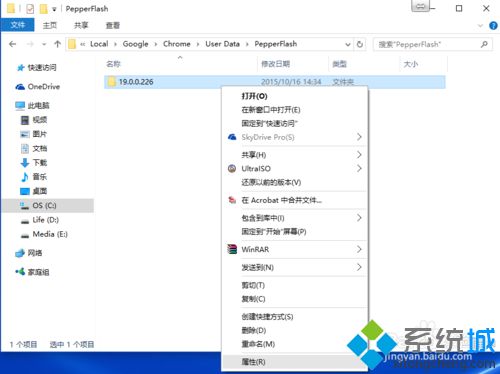
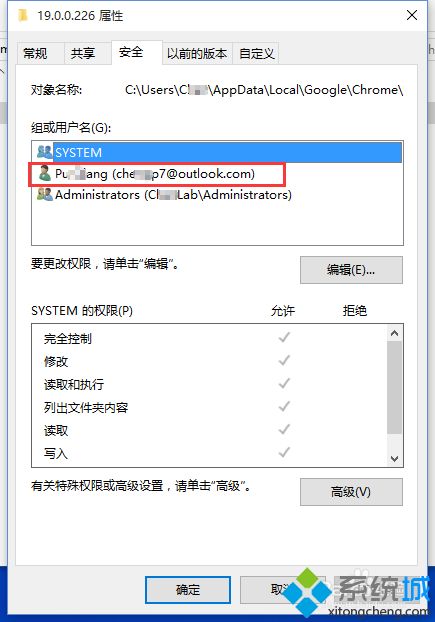
2、根据图中第0步的描述,判断您登陆系统的用户是否有加载该文件夹的权限。若没有权限,按照顺序,1点击属性窗口中的“编辑”,2点击弹出的窗口中的“添加”,3点击再次弹出的窗口中的“高级”,4点击最后弹出窗口中的“立即查找”;

3、在查找出的列表中找到您的用户,选中后点击“确定”;
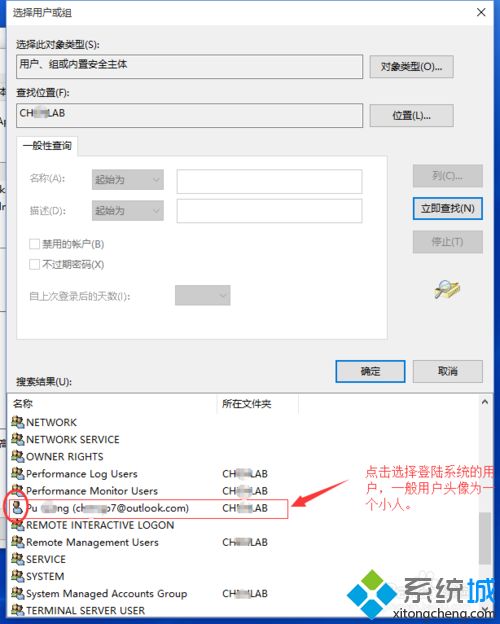
4、选中添加的用户,将权限列表中的“完全控制”勾选上,并点击确定;
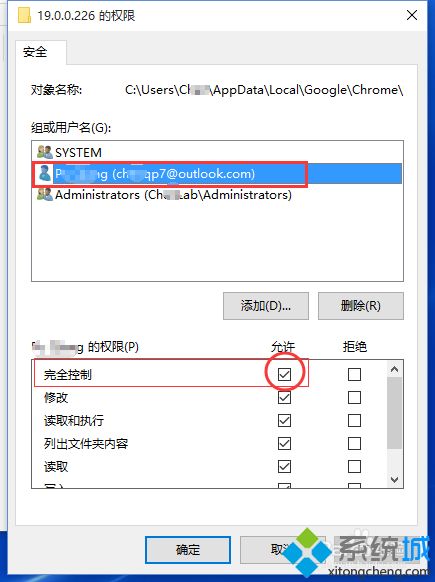
5、检查一下添加的用户,即登陆系统使用的用户,是否有完全控制的权限了,最后点击“确定”。此时Chrome应该可以完美打开Flash视频了!
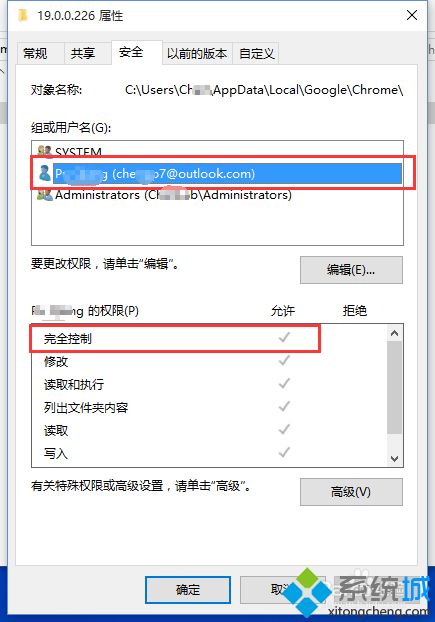
关于win10系统使用Chrome观看视频提示could't load plugins如何解决就给大家介绍到这边了,希望以上教程内容可以帮助到大家。
相关教程:w3g文件怎么观看load加载module我告诉你msdn版权声明:以上内容作者已申请原创保护,未经允许不得转载,侵权必究!授权事宜、对本内容有异议或投诉,敬请联系网站管理员,我们将尽快回复您,谢谢合作!










